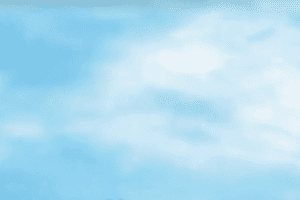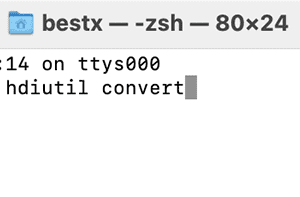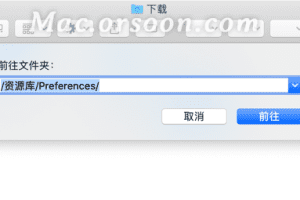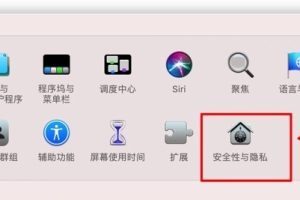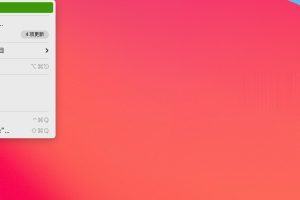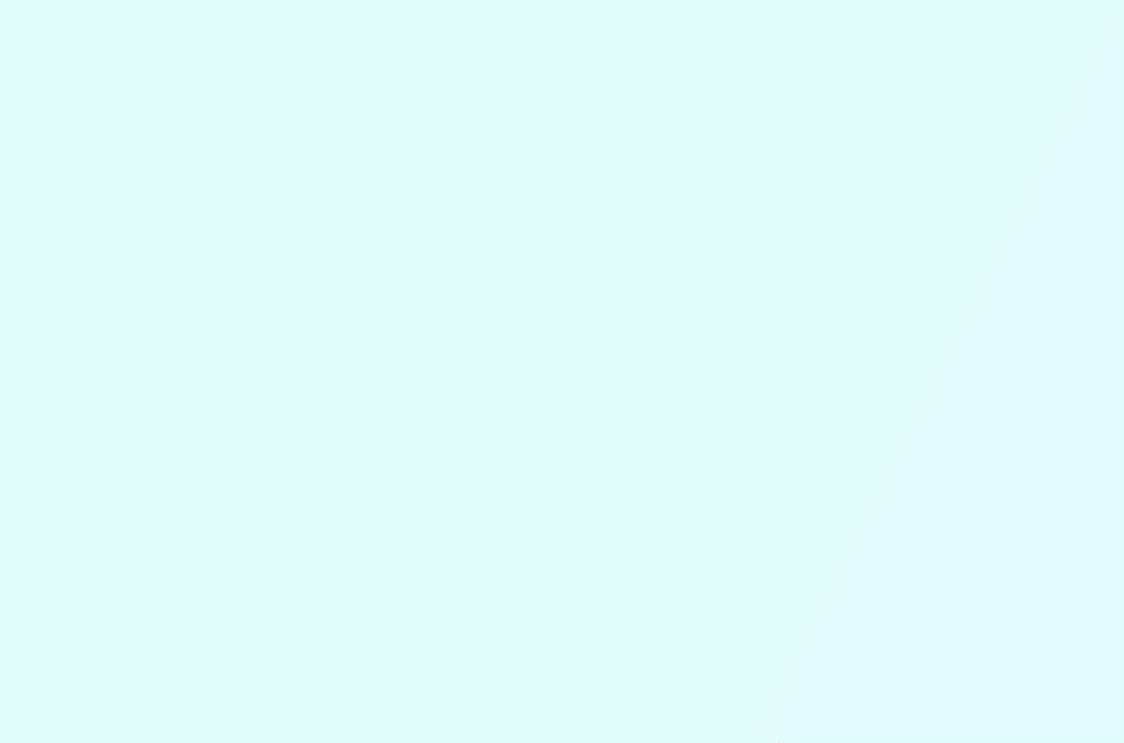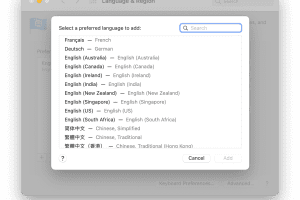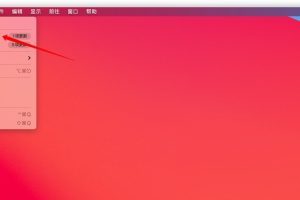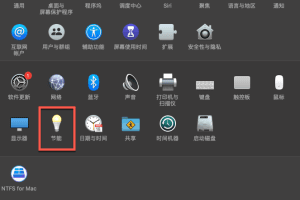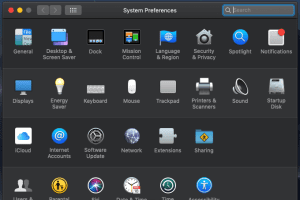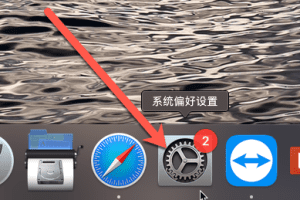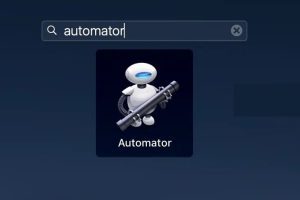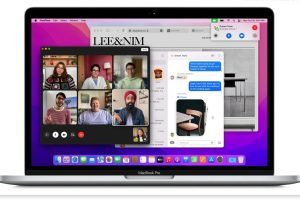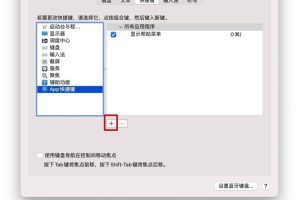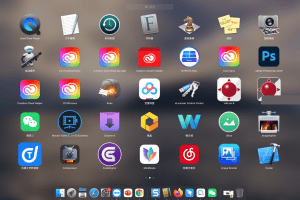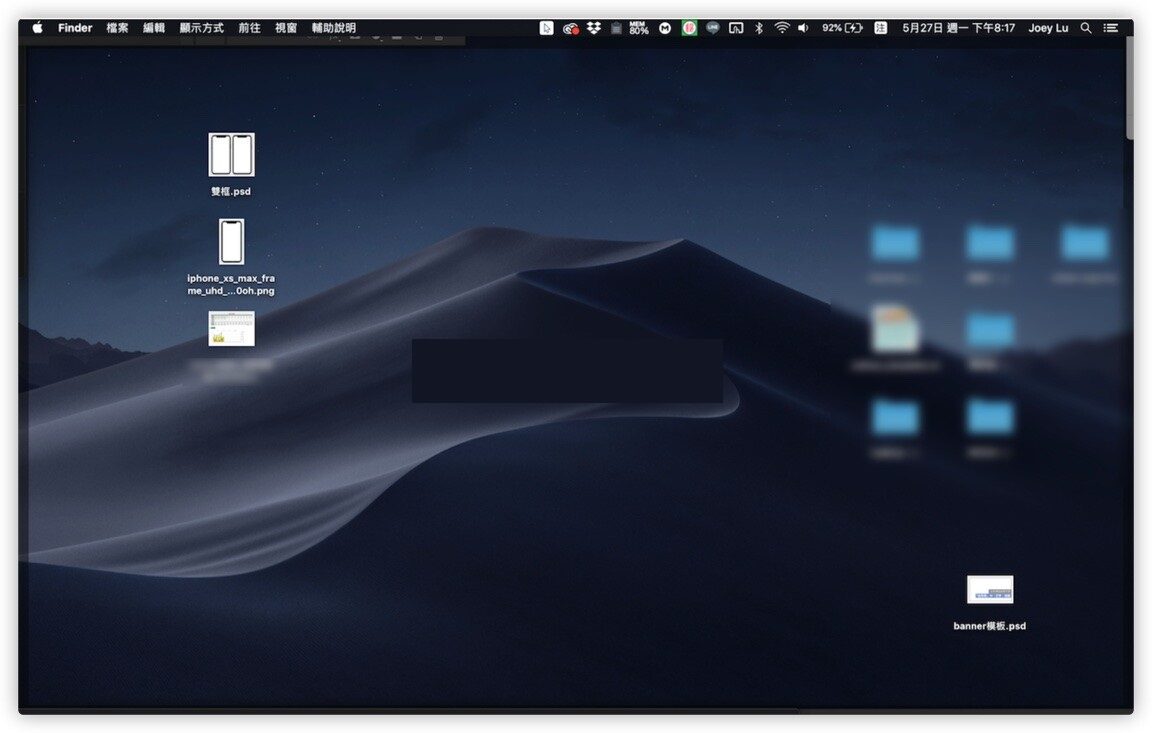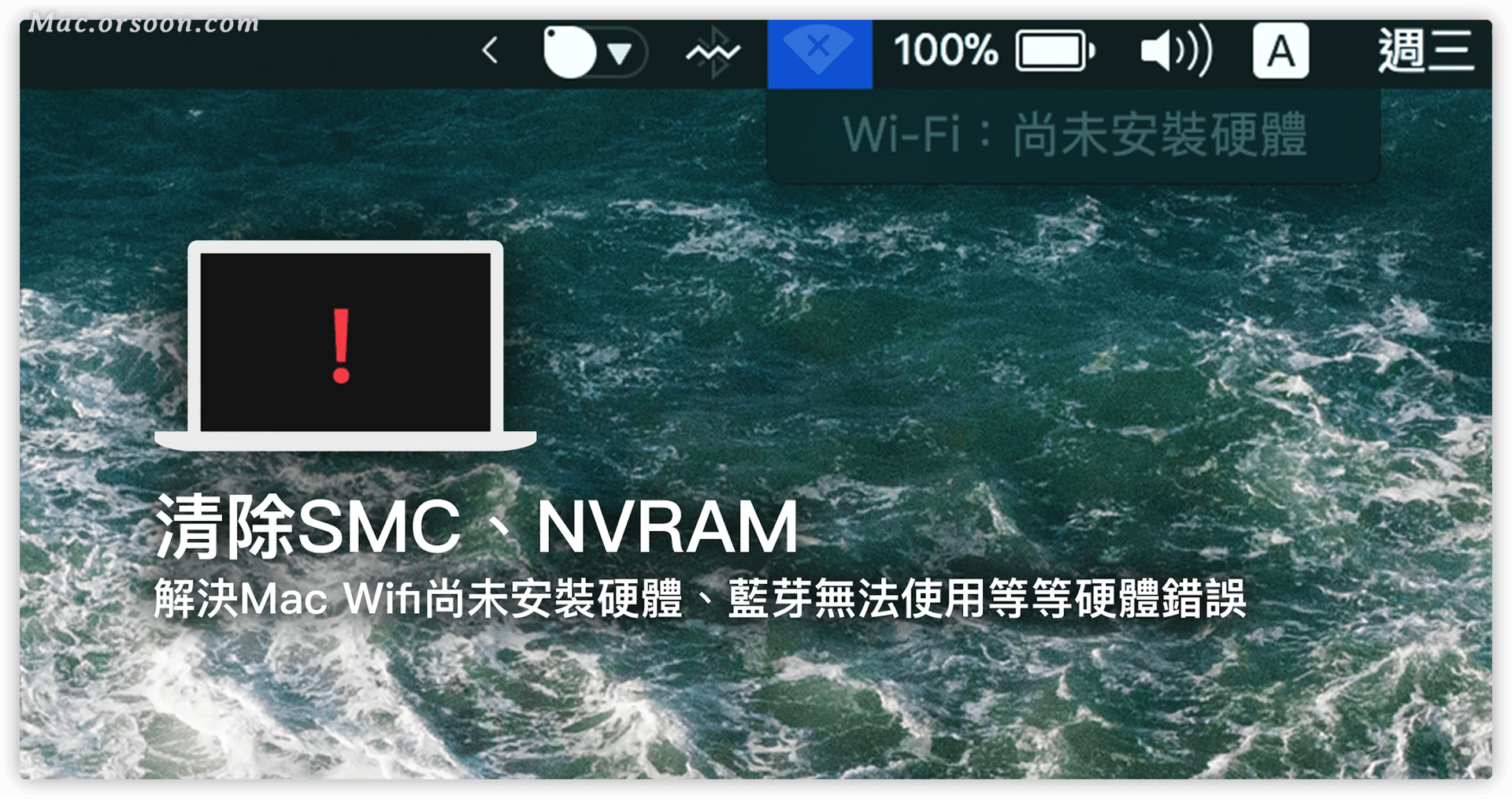M1芯片的Mac安装系统后创建用户失败 Computer account creation failed 的解决方法
注意!注意!注意!安装必做:
1.安装本站软件前,请务必先"开启电脑任何来源"再安装。 点击查看"开启电脑任何来源"教程
2. 安装出现“已损坏,无法打开”,“无法检测是否包含恶意软件”,“Error”等相 关错误,请到【菜单栏->常见问题】查看解决办法。
出现如下问题点击下面图片查看解决办法:
在通过恢复模式抹掉磁盘并联网重装 macOS Big Sur 之后,Mac 在系统初始化过程中卡在了创建用户步骤,系统在长时间无响应之后弹窗告知创建用户失败[Computer account creation failed];重启 Mac 之后可以进入用户登录界面,但是无法通过初始化时设置的密码进行登录。
这个问题似乎是M1芯片电脑的一个Bug,有可能是没有完全格式化根磁盘造成。
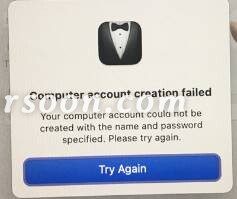
解决方法
重新格式化硬盘,再安装系统
- 启动 Mac 并继续按住电源按钮,直至您看到启动选项窗口。选择“选项”,然后点按“继续”。
- 当系统要求您选择一个您知道相应密码的用户时,请选择这样的用户,点按“下一步”,然后输入用户的管理员密码。
- 当您看到实用工具窗口时,请从菜单栏中选取“实用工具”>“终端”。
- 在“终端”中键入 resetpassword,然后按 Return 键。
- 点按“重设密码”窗口以将它前置,然后从菜单栏中选取“恢复助理”>“抹掉 Mac”。
- 在打开的窗口中点按“抹掉 Mac”,然后再次点按“抹掉 Mac”进行确认。完成后,您的 Mac 会自动重新启动。
- 当系统在启动期间提示您选取语言时,请完成相应的选择。
- 如果您看到一条提醒信息,提示所选磁盘上的 macOS 版本需要重新安装,请点按“macOS 实用工具”。
- 您的 Mac 将开始激活;在此期间,设备需要连接至互联网。待 Mac 激活后,请点按“退出到恢复实用工具”。
- 再次实施第 3 步至第 9 步,然后继续完成下一部分。
另外重新安装完系统到初始化窗口时,不要登录iCloud,使用其他设备将此设备在iCloud列表中移除,以排除可能的影响。
常见问题:
1、打开软件提示【鉴定错误】【认证错误】?详见:https://mac.33mac.com/archives/161
2、新疆、台湾、海外用户不能访问百度网盘?详见:https://mac.33mac.com/archives/165
3、Apple Silicon M1 芯片提示:因为出现问题而无法打开。详见:https://mac.33mac.com/archives/168
4、遇到:“XXX 已损坏,无法打开。移到废纸篓/推出磁盘映像。” 详见:https://www.33mac.com/archives/173
5、遇到:“无法打开“XXX”,因为Apple无法检查其是否包含恶意软件.” 详见:https://www.33mac.com/archives/150
6、遇到:“无法打开“XXX”,因为无法确定(验证)开发者身份?怎么解决。” 详见:https://mac.33mac.com/archives/183
7、激活软件不能更新,一旦更新,激活就失效!需要更新请卸载老版本,在本站下载最新版重新安装即可!